电脑录屏时麦克风声音小怎么办?调整方法是什么?
- 电脑百科
- 2025-03-24
- 13
- 更新:2025-03-12 18:03:09
在我们使用电脑进行录屏时,可能经常会遇到麦克风录入声音过小的问题。这可能会严重影响我们的录制效果,尤其是在进行在线课程讲解、游戏直播或者视频制作时。电脑录屏时麦克风声音小的问题到底应该如何解决呢?本文将详细介绍调整方法,帮助您快速解决这一问题。
录屏麦克风声音小的原因
在尝试解决问题之前,我们需要先了解一下导致录屏麦克风声音小的可能原因。了解原因能帮助我们更有针对性地进行调整和优化。
1.麦克风硬件问题:麦克风损坏或者品质较差,无法捕捉足够的声音。
2.音量设置不当:系统中的麦克风音量设置过低,或者录制软件的输入音量设置不正确。
3.背景噪音干扰:周围环境噪音过多,导致麦克风录制的声音相对较小。
4.声卡驱动问题:声卡驱动程序没有正确安装或已经过时,影响了声音的录入效果。
5.软件设置问题:一些录屏软件可能有特定的音频设置,导致输入音量被降低。
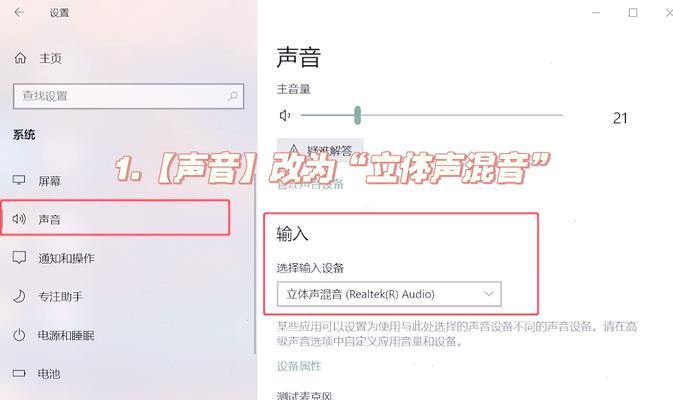
调整方法
步骤一:检查麦克风设备
我们需要确保麦克风硬件并无问题。尝试用麦克风录制声音播放,看是否有声音传出。如果没有,可能就需要更换或修理麦克风了。
步骤二:调整系统音量设置
1.进入声音设置:在电脑上点击开始菜单,选择设置>系统>声音,然后点击输入设备下的“选择你的麦克风”。
2.检查音量:确保麦克风的音量滑块处于合适位置(不要过低),并且没有被静音。
步骤三:优化录制软件的设置
不同的录屏软件有不同的设置,但基本步骤是类似的:
1.打开录制软件:启动您正在使用的录屏软件。
2.调整麦克风音量:在软件的音频设置中找到麦克风的音量选项,适当提高到一个合适的水平。
3.音源选择:如果可能的话,选择“仅麦克风”作为录入音频的音源,以减少背景噪音的影响。
步骤四:更新或重新安装声卡驱动
如果上述步骤都无助于解决问题,可能是声卡驱动出现了问题。可以尝试以下操作:
1.打开设备管理器:在搜索框中输入"设备管理器",然后回车打开。
2.找到声卡设备:在设备列表中找到声卡设备并右键点击,选择“更新驱动程序”。
3.选择自动搜索:系统会自动搜索可用的更新驱动程序并进行安装。
步骤五:减少背景噪音
1.使用降噪耳机或麦克风:这些设备通常具有较好的噪声抑制能力。
2.录制环境优化:尽量在安静的环境中进行录制,或者使用隔音材料来降低环境噪音。
通过以上的步骤,大多数情况下您应该可以解决电脑录屏时麦克风声音小的问题。如果问题依旧存在,建议查看软件的帮助文档或联系软件的客服支持。
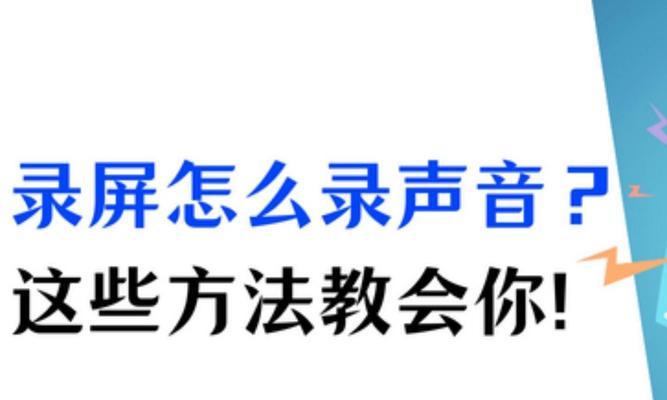
常见问题与解答
问题1:我的麦克风是内置的,是不是比外接麦克风差很多?
内置麦克风通常捕捉的声音范围有限,且容易受到电脑内部噪音的影响。如果可能,建议使用外接麦克风,尤其是心形指向型麦克风,它们通常能够提供更清晰、集中的录音效果。
问题2:如何确定是哪个环节导致的问题?
您可以使用排除法依次检查每个环节,例如先从硬件检查开始,再到软件设置,逐步排查。
问题3:有推荐的录屏软件吗?
目前市面上有几款比较受欢迎的录屏软件,如OBSStudio、Bandicam、Camtasia等,它们功能强大,支持自定义设置,可以根据您的需求进行选择。

结语
电脑录屏时麦克风声音小的问题是常见的,但只要我们按照正确的方法进行检查和调整,往往能有效解决。希望本文能够帮您顺利解决麦克风声音小的烦恼,享受更好的录制体验。











